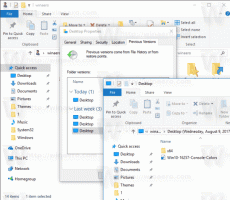Slik angir du tilpasset skjermskalering i Windows 10
Et nytt alternativ i Innstillinger-appen lar deg sette opp Custom Scaling i Windows 10. Fra og med Windows 10 build 15019 er det en tekstboks som lar deg spesifisere en egendefinert verdi for skalering.
Annonse
Kontrollpanelet i Windows 10 inneholder fortsatt mange viktige innstillinger som ikke er tilgjengelige i Innstillinger. Du kan bruke Administrative verktøy, administrere brukerkontoer på datamaskinen på en fleksibel måte, vedlikeholde sikkerhetskopier av data, endre funksjonaliteten til maskinvaren og mange andre ting. Flere innstillinger går imidlertid over fra det klassiske kontrollpanelet til Innstillinger-appen i Windows 10. Avanserte DPI-skaleringsalternativer ble flyttet fra kontrollpanelet til innstillinger i Windows 10 build 15019.
For å angi tilpasset skjermskalering i Windows 10, må du gjøre følgende.
- Åpen Innstillinger.

- Gå til Innstillinger - Skjerm.
- Til venstre, klikk på koblingen Egendefinert skalering under "Skala og layout".

- Siden Egendefinert oppsett vil bli åpnet. Angi en ny verdi for skalering av prosent fra 100 til 500.

Når du har konfigurert det tilpassede skaleringsalternativet, vil alle skjermene dine bli satt til den egendefinerte størrelsen du spesifiserte. Dette vil endre tekststørrelsen, appvinduene og knappene. I utgangspunktet vil alt bli zoomet inn. Disse innstillingene kan forårsake et problem hvis skjermen eller en app ikke støtter skaleringsverdien du prøver å angi.
Moderne Win32-apper og Universal-apper har ingen problemer med skalering. Noen eldre apper og visse populære eldre apper kan bli ubrukelige eller vise brukergrensesnittet deres uskarpt når du justerer skaleringsalternativene. I dette tilfellet er det en løsning. Hvis du har problemer med en app som ikke er riktig skalert, les følgende artikkel nøye:
Hvordan fikse apper som ser små ut på skjermer med høy DPI og høy oppløsning
Dette bør hjelpe med enkelte apper.
I tillegg til DPI-skalering, kan disse nye skjermalternativene i Innstillinger brukes til å konfigurere skjermoppløsningen.